Если у вас несколько операционных систем на одном компьютере, вы непременно столкнетесь с проблемами их загрузки. Например, без дополнительного вмешательства нельзя установить Windows XP по соседству с Vista, так как первая тут же удалит загрузчик последней и вы не сможете ее запустить. Можно, конечно, воспользоваться консолью восстановления, запустив Vista с установочного диска, но это решение не всегда срабатывает и может привести к невозможности загрузки XP. Куда более правильным решением является использование сторонних загрузчиков операционных систем.
Как происходит загрузка?
Прежде всего попробуем разобраться, как происходит запуск ОС в штатном режиме. У различных операционных систем процесс загрузки и требования к его выполнению различаются, но имеют и общие черты. В целом эта процедура разделяется на три этапа.
ПЕРВЫЙ ЭТАП. BIOS загружает в память компьютера содержимое основной загрузочной записи – MBR (Master Boot Record). Ее размер довольно мал и не может вместить в себя всю необходимую информацию, она лишь указывает на расположение основной части загрузчика и передает управление ему.
ВТОРОЙ ЭТАП. Запускается основной загрузчик, который считывает список доступных ОС из конфигурационного файла и инициирует загрузку ядра операционной системы.
ТРЕТИЙ ЭТАП. Запускается сама ОС с заданными параметрами ядра. Таким образом, нужный нам загрузчик должен выполнять первые два этапа запуска, давая возможность на втором выбрать нужную ОС.
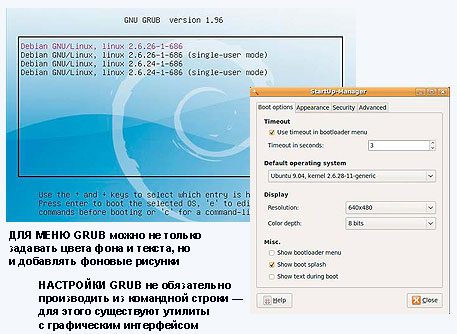
Связанные одной целью
Чтобы устранить возможные проблемы, связанные с запуском закрытых операционных систем, можно, не пытаясь самостоятельно инициировать загрузку ядра, передать управление «родному» загрузчику ОС. После считывания MBR будет инициироваться сторонний загрузчик, в котором можно будет выбрать нужную операционную систему и передать управление ее собственному загрузчику. Этот принцип называется цепной загрузкой, и на нем основывается работа всех подобных решений.
Выбор загрузчика
На данный момент существует множество различных коммерческих и бесплатных загрузчиков операционных систем. Их функциональность разнится от простого запуска различных ОС до их автоматического определения на подключенных носителях. Чтобы выбрать подходящий загрузчик, для начала следует выяснить какие операционные системы вы хотите уместить на одном диске. Если требуется инсталлировать Windows и Linux, то при установке последней вы автоматически будете снабжены отличным загрузчиком GRUB. Если же необходимо загружать и многократно переустанавливать несколько Windows-систем, лучше воспользоваться коммерческим решением, например, Acronis OS Selector.

Загрузочный диск от Acronis позволяет установить загрузчик, управлять разделами и создавать резервные копии данных
GRUB: универсальный, но требовательный
Как уже было сказано, при установке современных операционных систем семейства Linux будет автоматически инсталлирован загрузчик GRUB (его можно установить и отдельно, но описание этого процесса займет много времени и места). Это средство позволяет «поселить» на одном диске операционные системы практически любых типов с помощью цепной или прямой загрузки. Также благодаря утилитам Startup Manager или KGRUBEditor к GRUB можно применять различное оформление и с удобством редактировать настройки загрузки. Однако есть у него и свои минусы: для устранения неполадок, которые могут возникнуть при переустановке Windows, придется общаться с командной строкой. Это повышает риски ошибки, способной привести к невозможности загрузки ОС. Если вы не искушены в технических тонкостях или просто желаете сэкономить время, стоит воспользоваться Acronis OS Selector.
Acronis OS Selector: мощный и удобный
Эта утилита включена в состав пакета программ для управления жесткими дисками Acronis Disk Director Suite, и ее возможности выходят далеко за рамки функциональности обычного загрузчика. Так, с ее помощью можно редактировать разделы без загрузки операционной системы, восстанавливать поврежденные при переустановке загрузчики Windows и многое другое. Все эти действия производятся с помощью графического интерфейса и не требуют каких-либо специальных знаний.
Acronis устанавливается в специальный скрытый раздел, что позволяет ей оставаться неповрежденной при установке новых ОС. Для восстановления загрузочной записи пользователь может создать специальный загрузочный диск, позволяющий произвести восстановление OS Selector, ее установку, а также редактирование разделов жесткого диска. Еще одной полезной функцией является автоматическое определение операционных систем на подключенных носителях: достаточно вставить жесткий диск, CD или флеш-драйв с установленной ОС – и она появится в загрузочном меню OS Selector. Однако, как это обычно бывает, за удобство приходится платить. Хотя стоимость пакета программ невелика: на момент подготовки статьи она составляла 499 рублей (125 грн.).
Восстановление GRUB
При переустановке Windows переписывает основную загрузочную запись MBR, поэтому при очередном запуске вы не увидите привычного меню GRUB. Исправить это недоразумение можно довольно легко — для этого потребуются любой загрузочный диск LiveCD с Linux и несколько простых шагов.
- После загрузки LiveCD зайдите в командную строку и выполните команду «sudo grub». Таким образом вы попадете в консоль GRUB, в которой необходимо проделать приведенные далее действия.
- Следующим шагом выполните команду «find /boot/grub/stage1»(в некоторых случаях цифра «1» может не сработать, тогда попробуйте вместо нее поставить «2» и далее по возрастающей). С ее помощью вы получите список всех разделов, где были расположены загрузчики GRUB. Запомните название раздела в форме «hd*,*» (вместо звездочек должны стоять номера жесткого диска и раздела на нем).
- Выполните команду «root (hd*,*)», подставив вместо звездочек выясненные на предыдущем шаге цифры.
- Введите последнюю команду «setup (hd*)» для переустановки GRUB в MBR выбранного жесткого диска (если диск у вас один, команда будет выглядеть как «hd0»).
- Теперь после очередной загрузки вы увидите привычное меню GRUB. Если вы производили установку новой операционной системы, не забудьте добавить ее в меню с помощью редактора.
Источник: www.ichip.ru






Комментарии